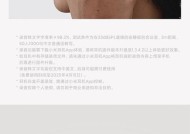苹果手机数据丢失后如何恢复?抹掉数据的正确步骤是什么?
- 生活窍门
- 2025-07-21
- 6
- 更新:2025-07-08 02:53:33
丢失重要数据总是一件令人沮丧的事情,特别是在使用苹果手机时。但不必担心,本文将提供一个全面的指导,告诉您在苹果手机数据丢失后如何恢复以及正确抹掉数据的步骤。通过了解这些流程,您可以最大限度地减少数据丢失带来的影响,同时保证在放弃手机前数据安全抹除。
恢复丢失数据的步骤
1.使用“最近删除”文件夹恢复照片和视频
在苹果手机上,照片和视频在被永久删除之前会先放入“最近删除”文件夹中,这里保存了最近30天内删除的所有内容。在该文件夹中,您可以恢复已删除的
打开“照片”应用,选择“相簿”标签页。
向下滚动找到并点击“最近删除”。
点击您想要恢复的照片或视频。
选择“恢复”按钮。
2.利用iCloud备份恢复数据
如果您的数据在丢失前已经同步到了iCloud,那么您可以通过以下步骤恢复:
设置新手机或恢复旧手机,选择“从iCloud云备份恢复”。
登录您的AppleID并选择合适的备份进行恢复。
完成设置后,您丢失的数据应该会重新出现在手机上。
3.使用iTunes或Finder进行数据恢复
如果您的电脑上安装了iTunes,或者使用的是macOSCatalina或更新版本的Mac,您可以通过Finder恢复数据:
连接您的iPhone到电脑。
打开Finder或iTunes。
选择“恢复备份”选项,然后选择您想要恢复的备份。
4.利用第三方数据恢复软件
当以上方法无法解决问题时,可以考虑使用第三方数据恢复软件。请确保选择可信的软件,并遵循其提供的恢复指南。

抹掉数据的正确步骤
1.在设备上抹掉数据
在您确定不再需要手机中的任何数据时,可以在设备上直接抹掉数据:
进入“设置”>“通用”>“重置”。
选择“抹掉所有内容和设置”。
输入您的密码确认,并再次点击“抹掉iPhone”。
2.使用iTunes或Finder抹掉数据
如果您需要在重置之前从电脑上抹掉数据,可以:
连接您的iPhone到电脑。
打开iTunes或Finder。
选择您的设备,点击“概述”标签。
点击“恢复iPhone”按钮。
3.防止数据被恢复
如果您担心数据被恢复,可以重复执行“抹掉所有内容和设置”多次,或在抹掉数据后进行多次数据覆盖操作。

常见问题解答
1.为什么要抹掉数据?
抹掉数据是为了防止个人隐私泄露。当您出售、赠送或丢弃您的设备时,抹掉所有数据可以确保他人无法访问您的私人信息。
2.数据恢复的成功率有多大?
数据恢复的成功率取决于多种因素,如备份的完整性、设备的损坏程度以及恢复前的尝试次数。保持定期备份数据是非常重要的。
3.抹掉设备会删除iCloud中的数据吗?
抹掉设备只会删除设备上的数据,不会影响iCloud中的备份。如果想要删除iCloud中的备份,您需要在iCloud设置中手动操作。
4.如何确保数据完全抹掉?
为确保数据被彻底删除,可以在抹掉数据后使用特定的软件工具进行数据覆盖。

结语
无论您的苹果手机数据是否丢失,了解正确的备份和恢复方法是维护数据安全的关键。同样,了解如何彻底抹掉数据对于保护个人隐私也是不可或缺的。希望本文提供的信息能够帮助您在未来遇到数据相关问题时更加从容应对。如果您有更多疑问或需要进一步的帮助,请咨询专业人士或联系苹果官方支持。